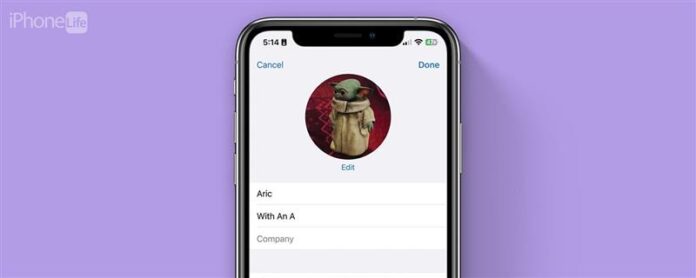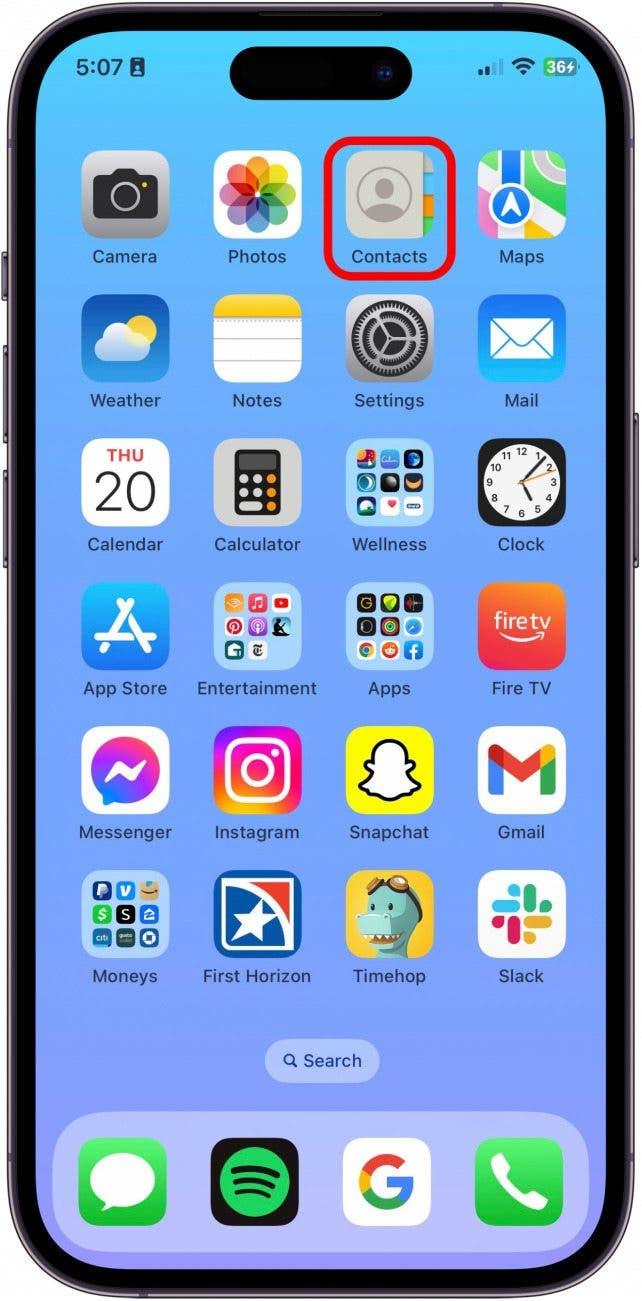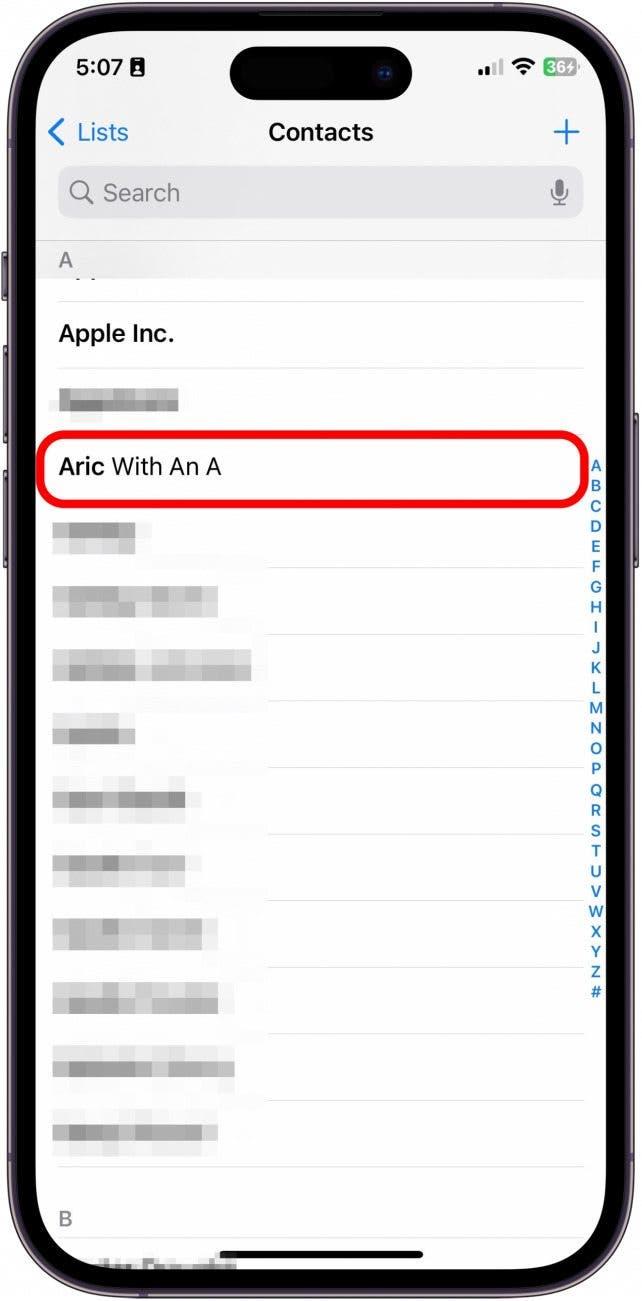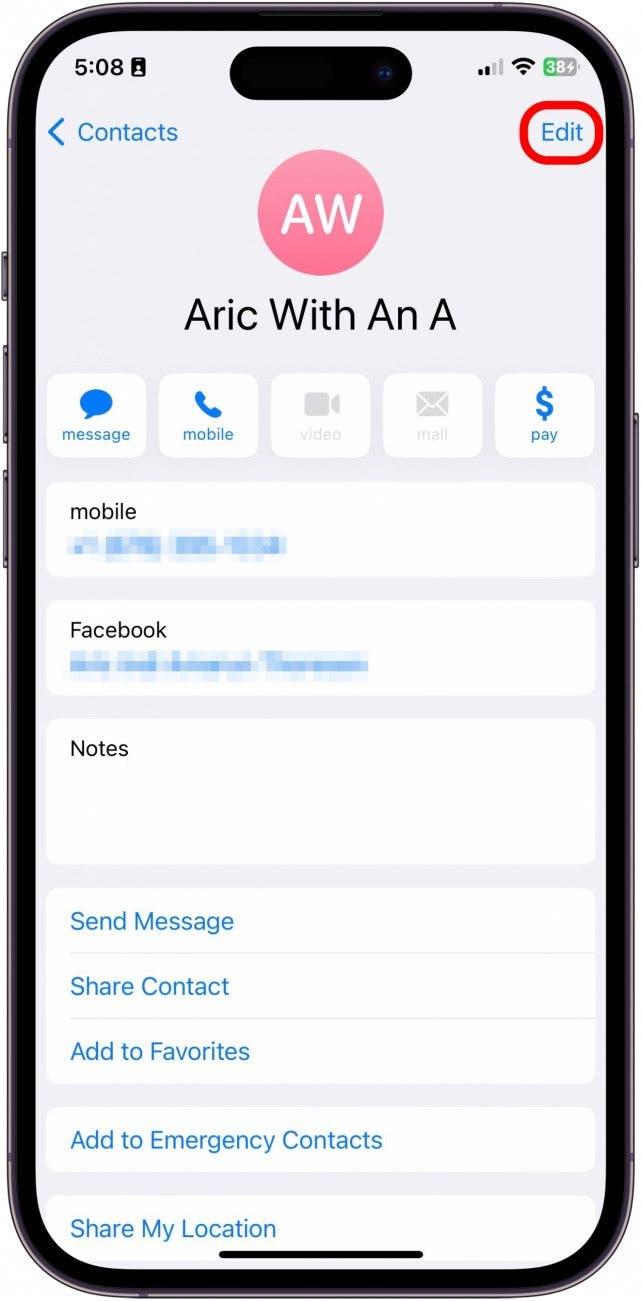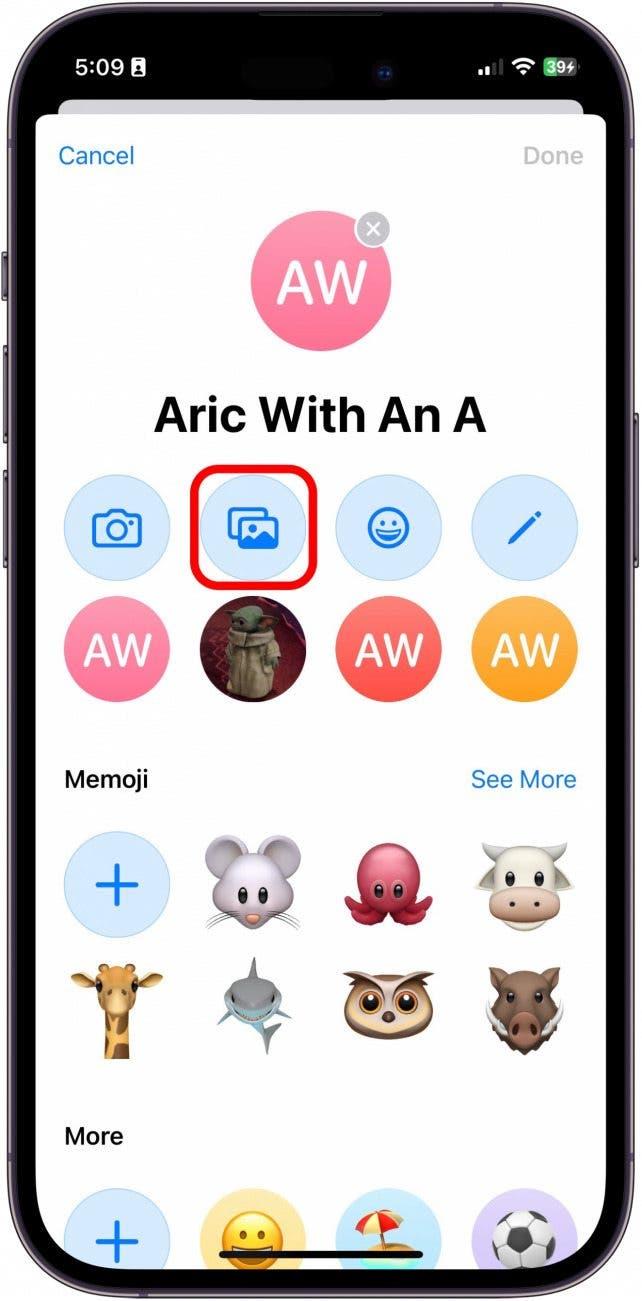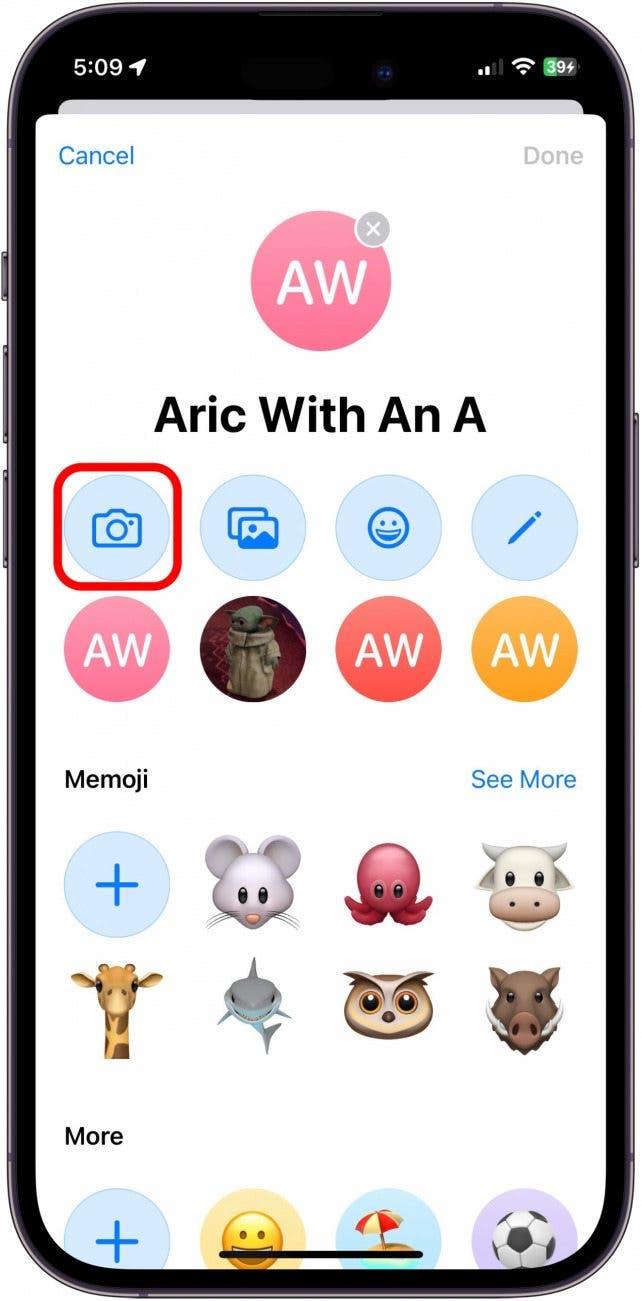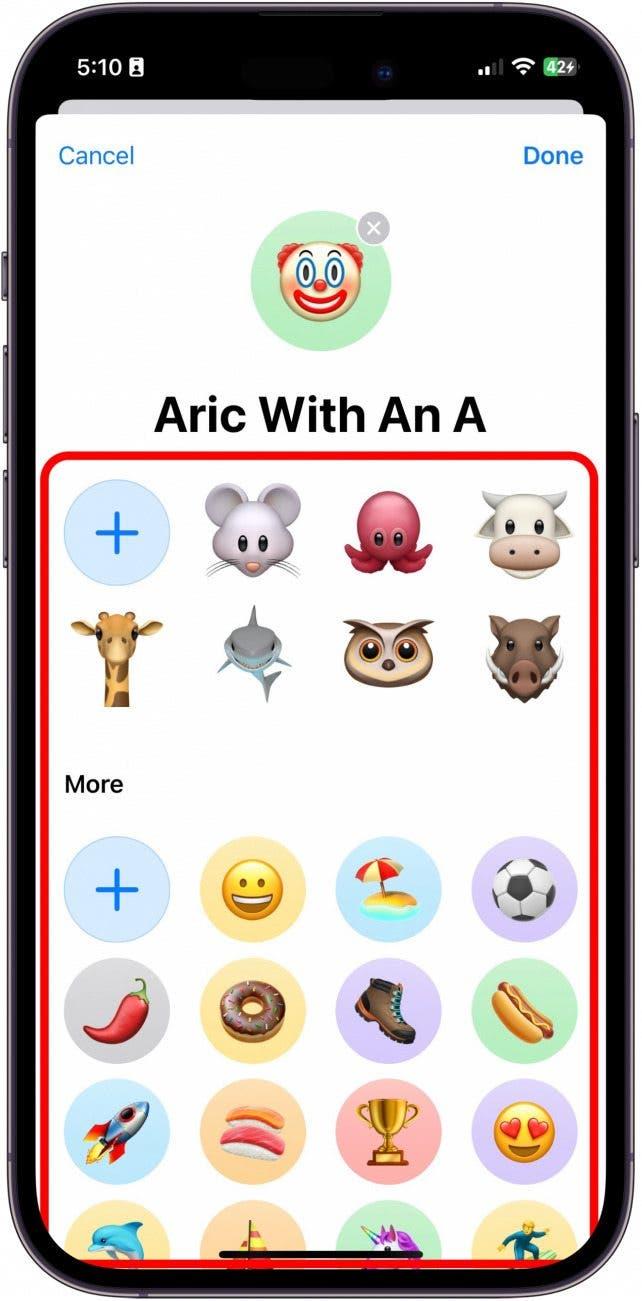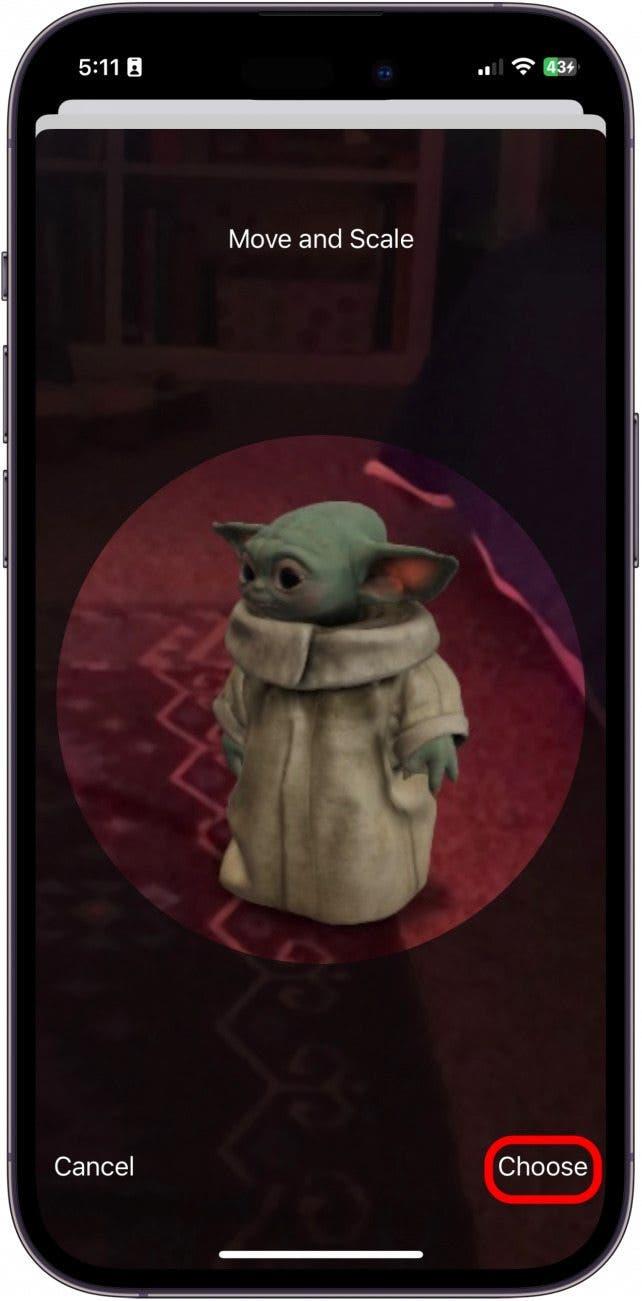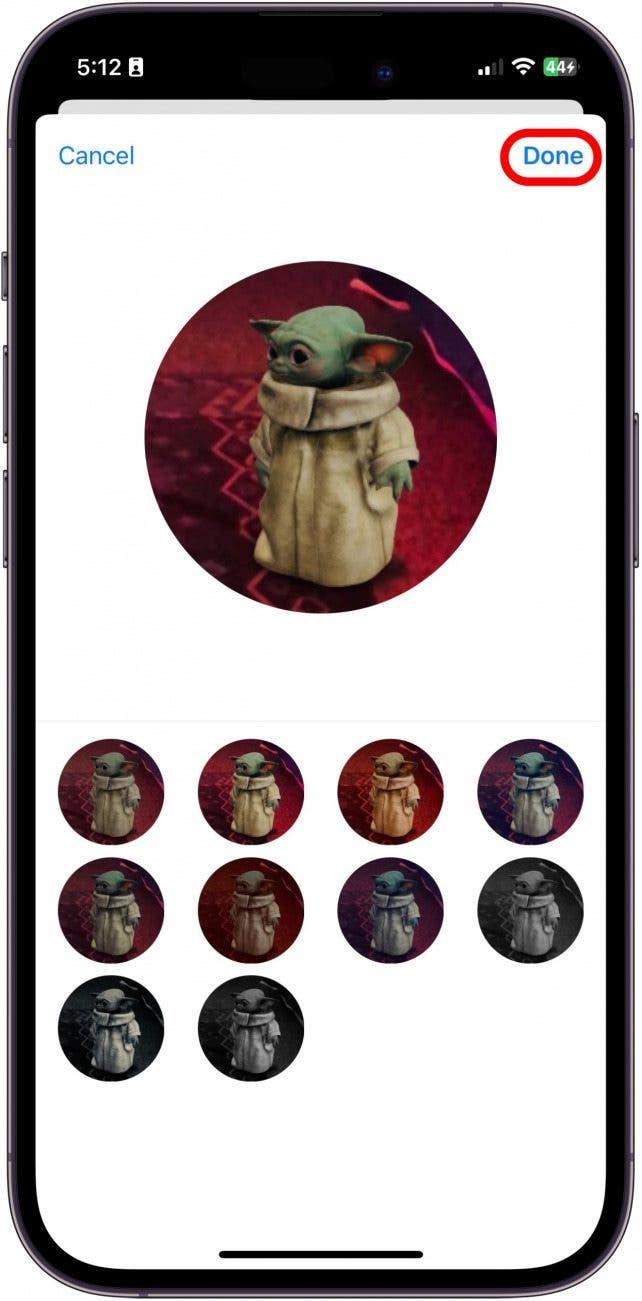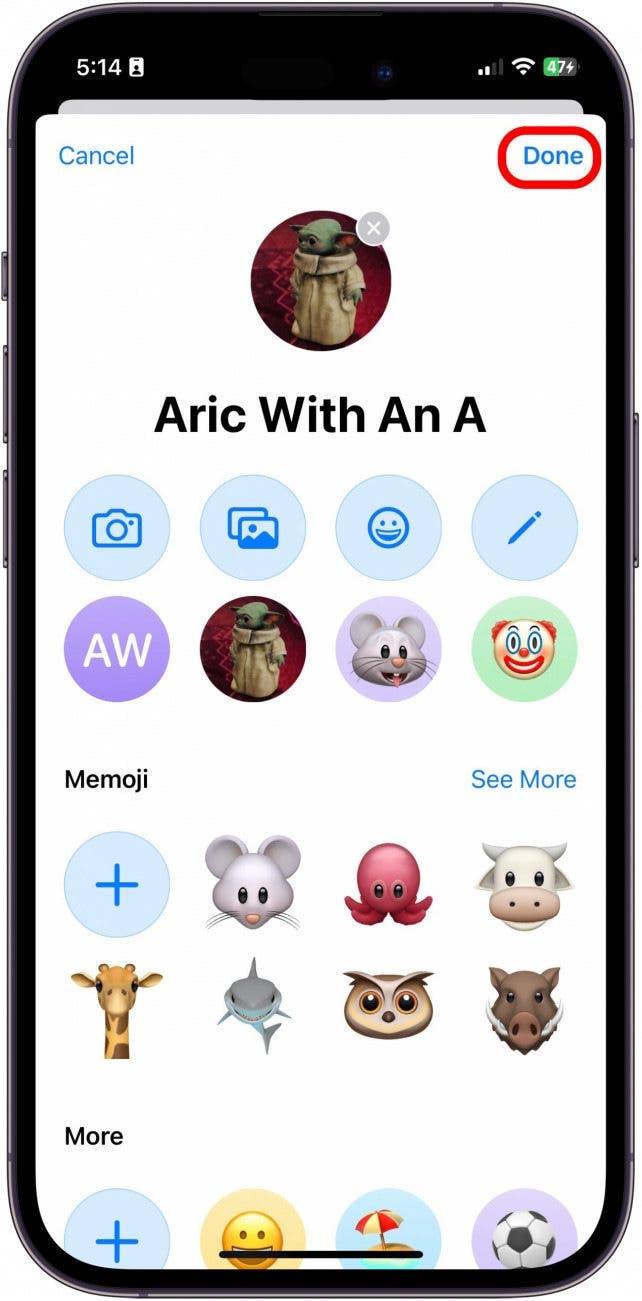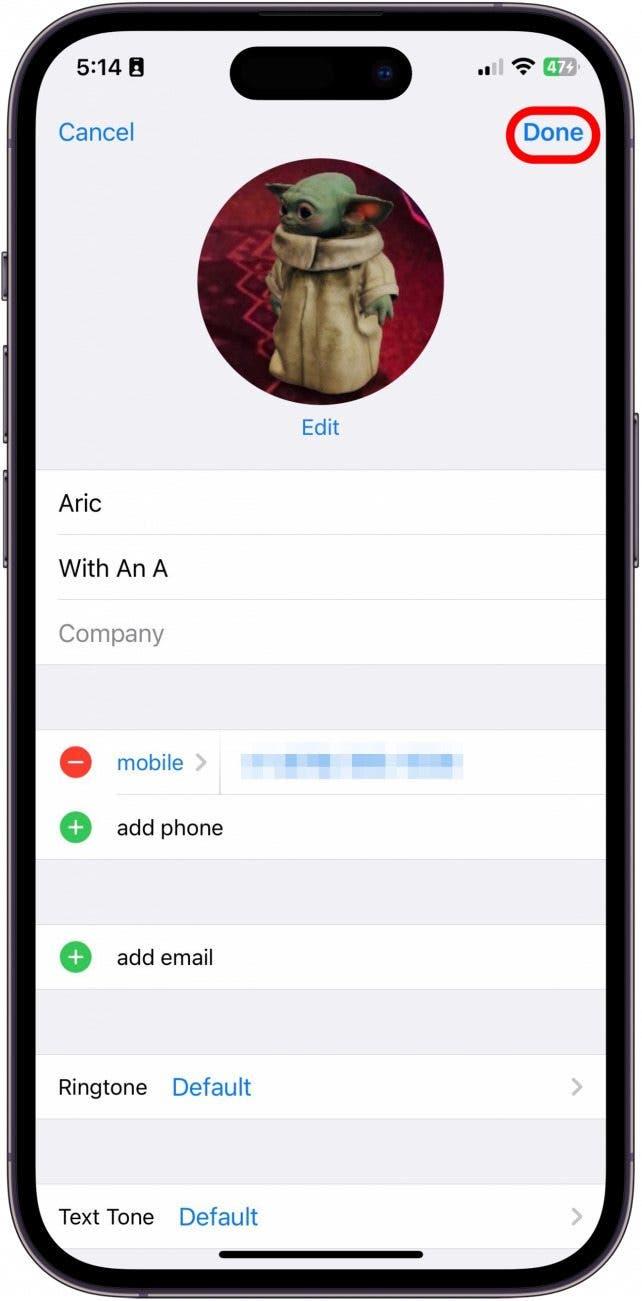At have et kontaktbillede pop op med et navn på din iPhone -skærm hjælper med at reducere forvirring. Vi går igennem, hvordan man tilføjer iPhone -kontaktfotos (eller en kontaktemoji, hvis du foretrækker denne sjove mulighed frem for et foto). I begge tilfælde er det at have et kontaktbillede vises, når denne person, der ringer, hjælper med at skelne mellem kontakter.
Hvorfor du vil elske dette tip
- Se dine venners smukke ansigter hver gang du ringer eller sms med dem.
- Vælg et unikt billede, emoji eller memoji for hver af dine kontakter.
- Du kan opdatere et kontaktfoto ved at gå til kontakter, finde deres oplysninger og redigere indstillingerne.
Hvordan tilføjer jeg et iPhone -kontaktfoto?
Ved at tilføje iPhone -kontaktbilleder kan du “se” hvem der ringer eller sms’er dig. Læs nedenfor for at lære at tilføje iPhone -kontaktbilleder til dine venner, familie og kolleger.
- Åbn -kontakter -appen .

- Tryk for at vælge en kontakt.

- Tryk på rediger øverst til højre.

- Tryk på rediger eller Tilføj foto (enten giver dig mulighed for at tilføje et nyt kontaktbillede) under billedboblen.

- Vælg billedikonet for at bruge et billede, der er gemt i din fotos -app.

- Vælg kameraikonet for at tage et foto ved hjælp af dit enheds kamera.

- Eller vælg en karakter eller emoji.

- Flyt og skalere billedet, der passer, og tryk derefter på Vælg .

- Du kan trykke på for at vælge et andet filter til kontaktbilledet og trykke på udført når du er færdig.

- Tryk på udført igen for at gemme dit nye kontaktbillede.

- Tryk på udført en sidste gang for at gemme dine ændringer i kontakten.

Dit sæt billede vises nu som kontaktbilledet i meddelelsessamtaler, og når denne kontakt ringer til dig.